在VBA 中添加日期控件
来源:网络收集 点击: 时间:2024-04-28首先我们安装好VBA后,打开工作簿,启用宏,然后安装日历控件-DateTimePicker, 它是ActiveX控件组的一部分,包含在 MSCOMCT2.OCX 文件中。要在应用程序中使用DateTimePicker控件,必须将 MSCOMCT2.OCX 文件加入到工程之中。
所以接下来是我们根据自己的系统情况(32位/64位)选择安装控件。
步骤:
1、32位系统先将MSCOMCT2.OCX复制到C:\Windows\System32文件夹下
;64位系统则复制到C:\Windows\SysWOW64文件夹下。
2、以管理员身份运行相应的批处理文件,即可完成MSCOMCT2.OCX控件的注册
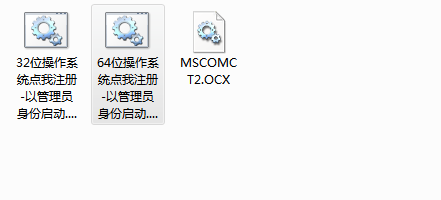 2/3
2/3第二步:点击工作簿的开发工具-VB编辑器,在菜单栏-工具-引用内,找到Microsoft Windows Common Controls-2 6.0 并左侧打上勾,最后确定,完成应用步骤。
在引用的过程中我是先直接浏览找到我第一步安装的插件C:\Windows\SysWOW64\MSCOMCT2.OCX,再去找到的Controls-2 6.0
第三步:添加控件,找到Microsoft Date and Time Picker Control,verion 6.0,这里简称DTP吧,并点击它,使他变成选中状态“☒”,这里你看再看看控件工具箱上是不是多了个控件,没错就是DTP控件。
 3/3
3/3第四步:高兴还没10秒,马上测试 就提示错误“无法创建控件,因为它没有被正确授权”。于是又百度找寻问题答案,
在使用mschart控件的时候,出现以下提示“无法创建控件,因为它没有被正确授权”,通过学习发现,有可能是VB6 SP6的累积更新问题,于是安装了注册表VB6CommReg.rar
另外指出是关于微软VB做的系统补丁有问题,对于指定的操作,该主题不受信任(KB960715)
【在KB960715之后,微软发布了新的补丁(VB6 SP6的累积更新KB957924)解决了这一问题。 首先我们看一下微软是如何封堵这一漏洞的吧(Q240797)。 】
一、针对VB环境
1.下载并安装VB SP6。
2.下载并安装VB6 SP6的累积更新KB957924(VB6 SP6的累积更新的汇总说明)。3.将控件重新拖拽一次,然后重新编译发布。
二、针对VBA环境
1.下载并安装VB SP6。
2.下载并安装VB6 SP6的累积更新KB957924(VB6 SP6的累积更新的汇总说明)。
3.电脑中搜索扩展名为“.exd”的文件(控件的缓存文件,需要在高级选项中选择“搜索隐藏的文件和文件夹”),然后将其删除。
4.将控件重新拖拽。
在一个个问题解决后,终于可以安心的用上此控件了。。。。

版权声明:
1、本文系转载,版权归原作者所有,旨在传递信息,不代表看本站的观点和立场。
2、本站仅提供信息发布平台,不承担相关法律责任。
3、若侵犯您的版权或隐私,请联系本站管理员删除。
4、文章链接:http://www.1haoku.cn/art_620228.html
 订阅
订阅